Windows 10'da Monitör Modeli Nasıl Kontrol Edilir
Çeşitli / / November 28, 2021
Ekran monitörleri, masaüstü bilgisayarlarda çok önemli bir rol oynar ve bir bilgisayarın ayrılmaz bir parçası olarak kabul edilir. Bu nedenle, bilgisayarınızın ve çevre birimlerinizin özelliklerini bilmek çok önemli hale gelir. Çeşitli boyut ve özelliklerde gelirler. Bunlar müşterilerin amacı ve ihtiyaçları göz önünde bulundurularak üretilmektedir. Yapışkanları çıkabileceği için marka ve model detaylarını anlamakta zorlanabilirsiniz. Dizüstü bilgisayarlar dahili ekranlarla gelir, bu nedenle genellikle gerekmedikçe harici bir ünite bağlamamız gerekmez. Bu nedenle, bu yazıda size Windows 10'da monitör modelini nasıl kontrol edeceğinizi öğreteceğiz.

İçindekiler
- Hangi Monitöre Sahiptim? Windows 10 PC'de Monitör Modeli Nasıl Kontrol Edilir.
- Monitör Modelini Fiziksel Olarak Kontrol Etme.
- Yöntem 1: Gelişmiş Görüntü Ayarları Yoluyla
- Yöntem 2: Görüntü Bağdaştırıcısı Özellikleri Aracılığıyla
- Yöntem 3: Aygıt Yöneticisi aracılığıyla
- Yöntem 4: Sistem Bilgisi Yoluyla
- Profesyonel İpucu: Çevrimiçi Monitör Özelliklerini Kontrol Edin.
Hangi Monitöre Sahiptim? Windows 10 PC'de Monitör Modeli Nasıl Kontrol Edilir
Teknoloji, büyük şişman CRT veya Katot Işın Tüpünden 8K'ya kadar çözünürlüklere sahip ultra ince OLED kavisli ekranlara kadar görüntüleme ekranları alanında çok gelişti. Özellikle Grafik Tasarım, Video Düzenleme, Animasyon ve VFX, Profesyonel Oyun vb. alanlardaysanız, monitörün özelliklerini bilmeniz gereken birçok durum vardır. Bugün, monitörler şu şekilde tanımlanır:
- Çözünürlük
- Piksel yoğunluğu
- Yenileme hızı
- Ekran Teknolojisi
- Tip
Monitör Modelini Fiziksel Olarak Kontrol Etme
Harici ekranın ayrıntılarını aşağıdakilerin yardımıyla bulabilirsiniz:
- Model numarası etiketi ekranın arkasına yapıştırılır.
- Monitör kılavuzu yeni eşlik görüntü cihazı.

Not: Windows 10 dizüstü bilgisayarda dahili görüntüleme yöntemlerini gösterdik. Aynı şeyi Windows 10 masaüstlerinde monitör modelini kontrol etmek için de kullanabilirsiniz.
Yöntem 1: Gelişmiş Görüntü Ayarları Yoluyla
Bu, Windows 10'da monitör bilgilerini bulmanın en kısa ve en kolay yöntemidir.
1. şuraya git masaüstü ve bir Boş alan. Ardından, seçin Görüntü ayarları, gosterildigi gibi.

2. Aşağı kaydırın ve tıklayın Gelişmiş ekran ayarları.
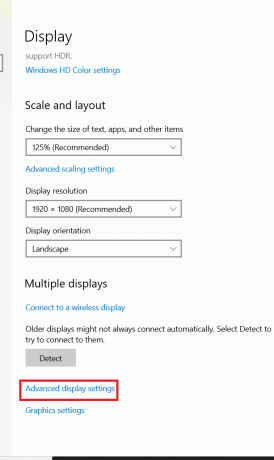
3. İşte, altına bak Görüntüleme Bilgileri Monitörle ilgili ayrıntıları almak için.
Not: Dizüstü bilgisayarın dahili ekranı kullanımda olduğundan, Dahili Ekran, verilen resimde.

Not: Birden fazla ekran bağlıysa, altındaki açılır menüyü tıklayın. Ekranı seç Bölüm. burada, seç Ekran 1, 2 vb.. bilgilerini görüntülemek için
Ayrıca Okuyun:Dizüstü Bilgisayarda 3 Monitör Nasıl Kurulur
Yöntem 2: Görüntü Bağdaştırıcısı Özellikleri Aracılığıyla
merak etmelisin ne monitörüm var. Bu yöntem birincisine oldukça benzer, ancak biraz daha uzun.
1. Tekrarlamak 1. Adımlar–2 itibaren Yöntem 1.
2. Şimdi aşağı kaydırın ve tıklayın Ekran 1 için ekran bağdaştırıcısı özellikleri.
Not: Görüntülenen sayı, seçtiğiniz ekrana ve çoklu monitör kurulumunuzun olup olmadığına bağlıdır.
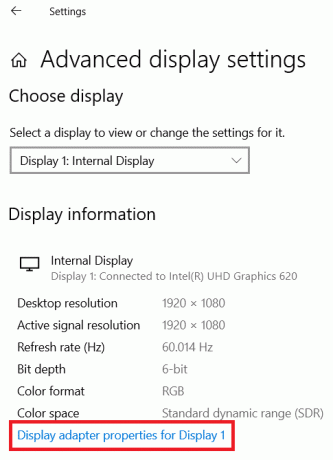
3. Şuna geç monitör sekmesine tıklayın ve tıklayın Özellikler düğmesi, vurgulanmış olarak gösterilir.

4. Monitör modeli ve türü dahil tüm özelliklerini gösterecektir.
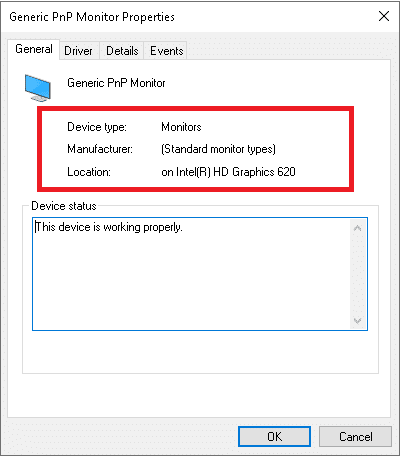
Ayrıca Okuyun:Windows 10'da Monitör Yenileme Hızı Nasıl Değiştirilir
Yöntem 3: Aygıt Yöneticisi aracılığıyla
Aygıt Yöneticisi, çevre birimleri ve aygıt sürücüleri de dahil olmak üzere bilgisayara bağlı tüm dahili ve harici donanım aygıtlarını yönetir. Aygıt Yöneticisi'ni kullanarak Windows 10'da monitör modelini nasıl kontrol edeceğiniz aşağıda açıklanmıştır:
1. basmak Windows + X tuşları aynı anda açmak Windows Yetkili Kullanıcı Menüsü. Ardından, seçin Aygıt Yöneticisi, gosterildigi gibi.

2. Şimdi, üzerine çift tıklayın monitörler genişletmek için bölüm.
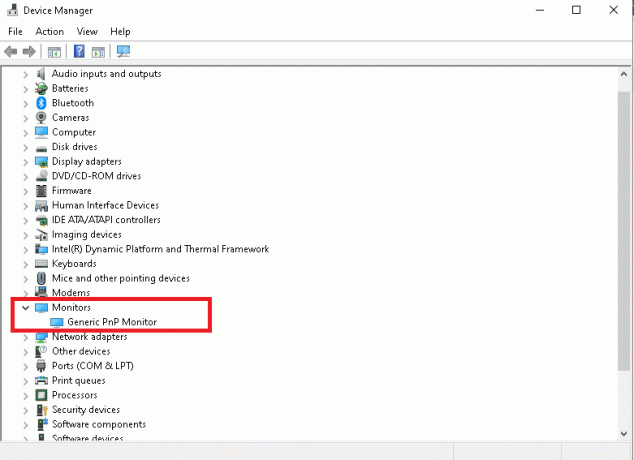
3. üzerine çift tıklayın monitör (Örneğin. Genel PnP Monitörü) açmak Özellikler pencere.
4. Şuna geç Detaylar sekmesini seçin ve seçin Üretici firma. Monitörünüzün ayrıntıları altında görünecektir. Değer.
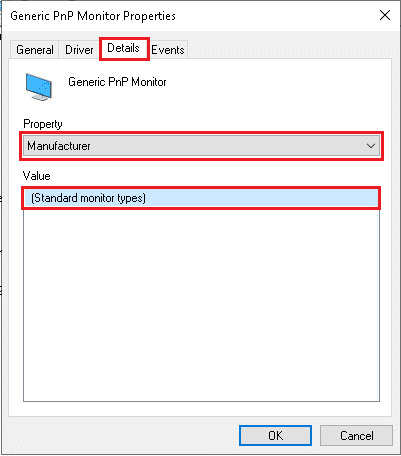
5. Tıklamak Tamam Gerekli bilgileri not ettikten sonra pencereyi kapatmak için.
Yöntem 4: Sistem Bilgisi Yoluyla
Windows 10'daki sistem bilgileri, sistemle ilgili, donanımla ilgili tüm bilgileri ve özellikleri ayrıntılı olarak sağlar.
1. basın Windows tuşu ve yazın Sistem bilgisi. Tıklamak Açık.

2. Şimdi, üzerine çift tıklayın Bileşenler genişletme seçeneği ve üzerine tıklayın Görüntülemek.

3. Sağ bölmede Model adını, türünü, sürücüsünü, çözünürlüğü ve çok daha fazlasını görüntüleyebilirsiniz.
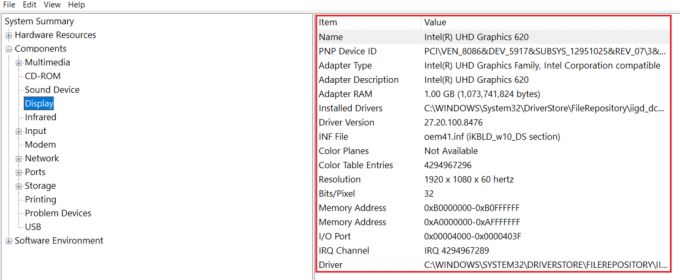
Ayrıca Okuyun:Windows 10'da Genel PnP Monitör Sorununu Düzeltin
Profesyonel İpucu: Monitör Özelliklerini Çevrimiçi Kontrol Edin
Ekranın markasını ve modelini zaten biliyorsanız, ayrıntılı özelliklerini çevrimiçi olarak bulmak oldukça kolaydır. Windows 10 dizüstü bilgisayar/masaüstünde Monitör özelliklerini nasıl kontrol edeceğiniz aşağıda açıklanmıştır:
1. herhangi birini aç ağTarayıcı ve ara cihaz modeli (Örneğin. Acer KG241Q 23,6" özellikleri).
2. Aç üretici bağlantısı (bu durumda, Acer) ayrıntılı özellikler için.

Tavsiye edilen:
- Denemeye Değer En İyi 23 SNES ROM Hacks
- Dizüstü Bilgisayar Ekranındaki Çizgiler Nasıl Onarılır
- Windows 11'de Duvar Kağıdı Nasıl Değiştirilir
- PC'nin Açılması Ama Görüntü Olmaması Onar
Bu kılavuzun yardımcı olduğunu ve öğrenebildiğinizi umuyoruz. Windows 10'da monitör modeli ve diğer özellikler nasıl kontrol edilir. Hangi yöntemin sizin için en iyi sonucu verdiğini bize bildirin. Herhangi bir sorunuz veya öneriniz varsa, bunları yorumlar bölümüne bırakmaktan çekinmeyin.



